Planes que admiten esta función: Professional Business Enterprise
La página de configuración del proyecto en Document360 te permite configurar varios aspectos de tu portal de base de conocimiento, asegurando que satisfaga las necesidades específicas de tu proyecto y equipo. Desde definir detalles del proyecto hasta personalizar las preferencias del editor, gestionar los formatos de archivo y establecer reglas de análisis, estos ajustes te dan control sobre cómo funciona tu base de conocimientos e interactúa con herramientas externas.
Búsqueda de ajustes
En el panel de navegación secundario izquierdo, encima de la secciónPortal de la base de conocimientos, encontrarás la barra de búsqueda de Configuración. Úsalo para localizar rápidamente las opciones de configuración en el panel de navegación secundario izquierdo.
NOTA
La barra de búsqueda de Configuración solo busca las opciones listadas en el panel de navegación izquierdo. No busca dentro de las páginas de configuración individuales.
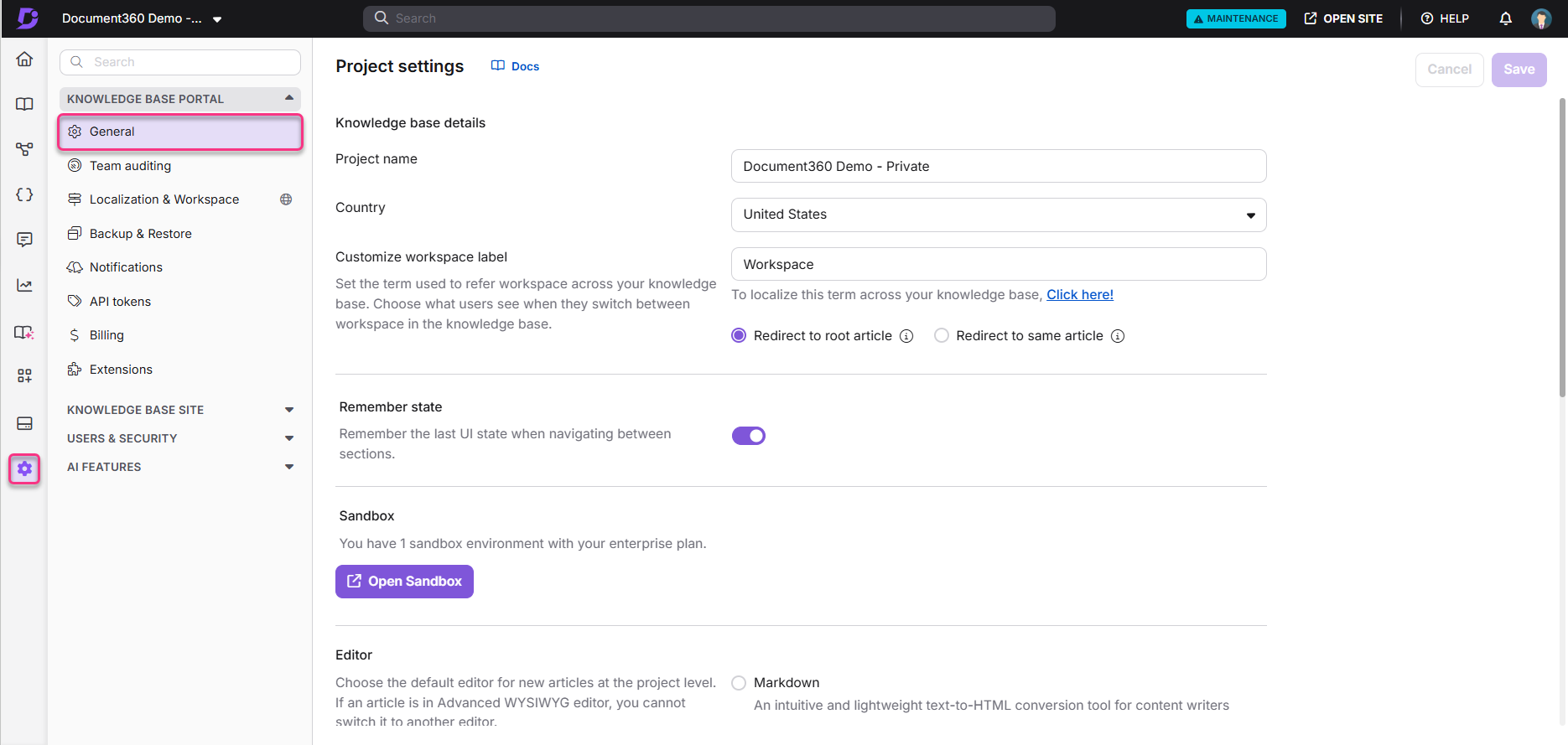
Acceder a la página de configuración del proyecto
Para acceder a la configuración del proyecto, sigue estos pasos:
Navega a Configuración () > Portal de la base de conocimientos en la barra de navegación izquierda del portal de la base de conocimiento.
En el panel de navegación izquierdo, navega hasta General.
Detalles de la base de conocimiento
En el campo nombre del proyecto , introduce el nombre de tu proyecto.
Desde el menú desplegable de País , selecciona tu país.
En el campo Personalizar etiqueta del espacio de trabajo , introduce un nombre personalizado del espacio de trabajo.
Por ejemplo: nombre del producto, versión, etc.
Elige tu opción de navegación preferida al cambiar entre espacios de trabajo:
a. Redirigir al artículo raíz: Lleva a los usuarios al artículo raíz del espacio de trabajo seleccionado.
b. Redirigir al mismo artículo: Abre el mismo artículo (si está disponible) en el espacio de trabajo seleccionado. O bien, lleva a los usuarios al artículo raíz del espacio de trabajo seleccionado.
NOTA
Para más información, consulta Managing workspace label and switching behavior.
Recuerda el estado
Activa el interruptor Recordar estado para conservar y restaurar el estado de la interfaz de usuario (UI) de tu última interacción dentro del portal de la base de conocimientos.
Por ejemplo, supongamos que estás trabajando en un artículo específico y te alejas para revisar la configuración del proyecto. Cuando vuelvas a la sección Documentación en la barra de navegación izquierda, aterrizarás directamente en el artículo en el que estabas trabajando.
NOTA
El interruptor de Recordar estado está activado por defecto.
Editor
Elige tu editor por defecto entre las siguientes opciones:
Selecciona Markdown y, si es necesario, selecciona la casilla Mostrar números de línea en el editor de markdown para mostrar los números de línea en el editor.
Seleccione el editor avanzado WYSIWYG y, si es necesario, seleccione la vista de esquema de mostrar en la casilla de selección del editor avanzado WYSIWYG .
NOTA
Todos los nuevos artículos se crearán en función de estas elecciones de editores.
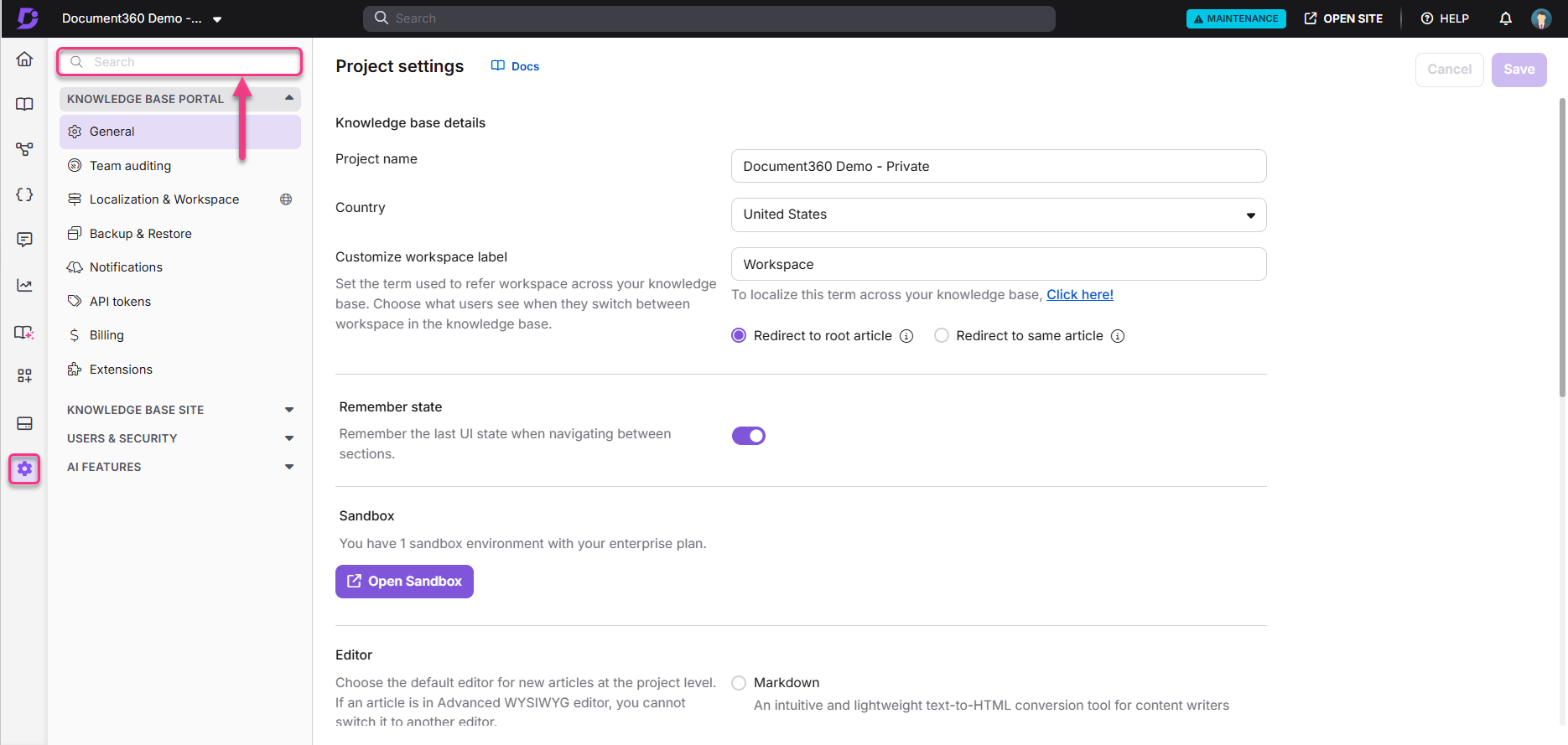
Documentación
Activa el botón de recordatorio de reseñas por defecto para activar los recordatorios automáticos. Luego, introduce el número de días después de los cuales debe ocurrir el recordatorio.
Configuración de la unidad
Elige Permitir todos los formatos de medios para permitir la subida de cualquier formato de medio en la unidad.
Seleccione Elegir formatos de medios permitidos para restringir las subidas a formatos de medios específicos.
Haz clic en Añadir.
En el panel Añadir formato permitido , introduce el Tipo de Medios y la Extensión.
Para añadir otro formato multimedia, haz clic en Añadir tipo de medio.
Cuando termines, haz clic en Guardar.
Configuración analítica
Para excluir direcciones IP específicas de la analítica del proyecto, introduzca la Descripción y la dirección IP deseada.
Haz clic en el icono para añadir la restricción de IP.
Se creará un interruptor para cada IP.
Desactiva el interruptor para eliminar la restricción.
Haz clic en el icono Más () y luego selecciona Editar () para actualizar la descripción o Borrar () para eliminar la restricción de IP.
Acceso de apoyo
Activa el interruptor de Acceso al Soporte para conceder al equipo de soporte acceso a tu cuenta para resolución de problemas, soporte o pruebas.
NOTA
Para eliminar tu proyecto, por favor contacta con nuestro equipo de support .
Una vez hecho, haz clic en Guardar para guardar los cambios.
Preguntas más frecuentes
¿Por qué debería activar o desactivar la función Recordar estado?
Activar el estado Remember es beneficioso para los miembros del equipo que quieren mantener su última actividad dentro de Document360, facilitando continuar su trabajo sin perder el contexto.
Desactivar el estado Recordar reiniciará la vista al punto de inicio por defecto, lo cual puede ser útil si prefieres empezar de cero cada vez que vuelvas a una sección.
Ejemplo:
Cuando se activa: Si navegas desde un artículo en la sección Documentación () hasta Analítica (), y luego vuelves a la secciónDocumentación (), te dirigirán directamente al artículo previamente editado.
Cuando se desactiva: Después de cambiar de la sección Documentación () a Analítica () y volver, empezarás desde el primer artículo o categoría en Documentación ().
¿A qué escenarios aplica el estado Remember en Document360?
Filtro
Cuando los usuarios cambian entre módulos como Conducir () y Analítica (), los filtros que han aplicado se mantienen para una visualización de datos consistente.Ejemplo: Estás analizando artículos en Analytics con un filtro personalizado de rango de fechas. Si navegas hasta Conducir () y luego vuelves a Analítica (), tu filtro de rango de fechas personalizado permanece aplicado, asegurando que la vista de datos siga siendo relevante.
Gestor de categorías
Los usuarios suelen ampliar la categoría para ver subcategorías y artículos. El estado de recordar mantiene el último puesto del gestor de categorías, facilitando retomar donde lo dejaste.Por ejemplo, al explorar subcategorías en Documentación (), expandes una categoría y navegas hasta Analítica (). Cuando vuelves a Documentación (), el gestor de categorías permanece expandido en la misma posición, manteniendo tu contexto de navegación.
Desplegable del espacio de trabajo
Para los miembros del equipo que trabajan en varios espacios de trabajo, Remember State preserva el espacio de trabajo seleccionado incluso al navegar por otras secciones.Ejemplo: Supongamos que estás en Analítica () bajo el espacio de trabajo Beta. Cambias al espacio de trabajo V1, exploras la sección Conducir () y luego vuelves a Analítica (). Con el estado Remember activado, volverás a Analítica () bajo el espacio de trabajo V1, manteniendo la continuidad de tu espacio de trabajo.